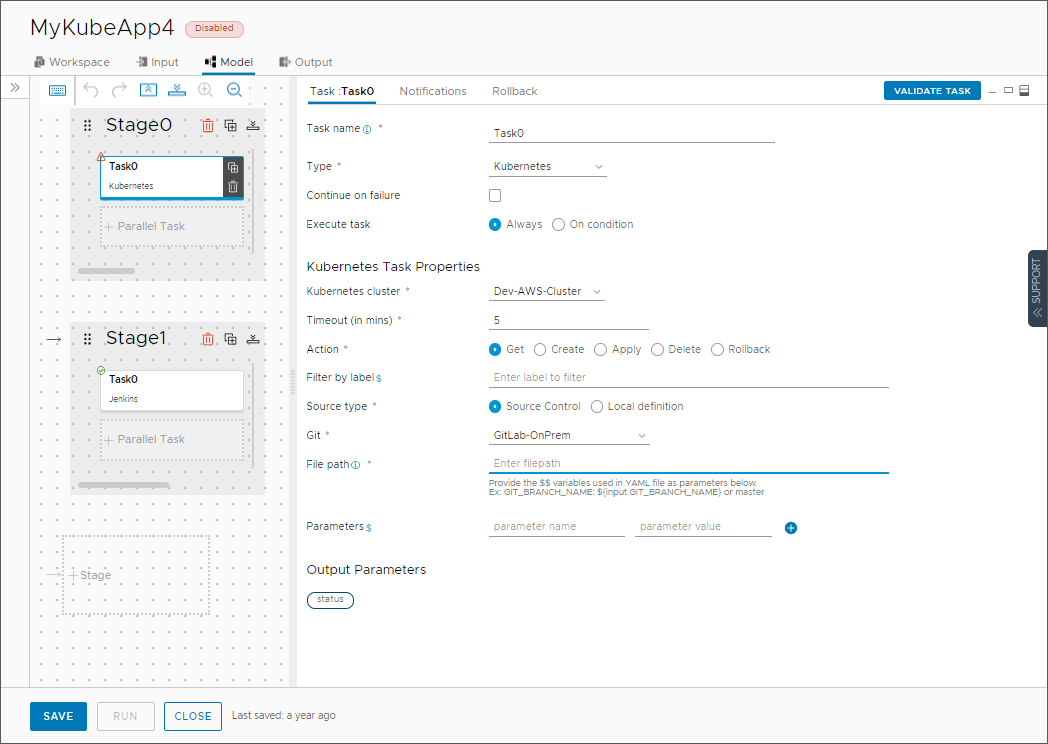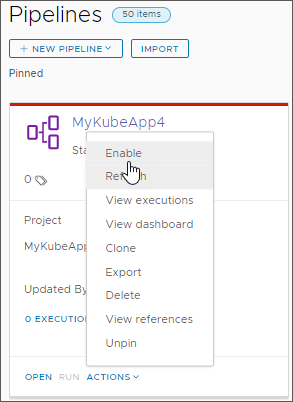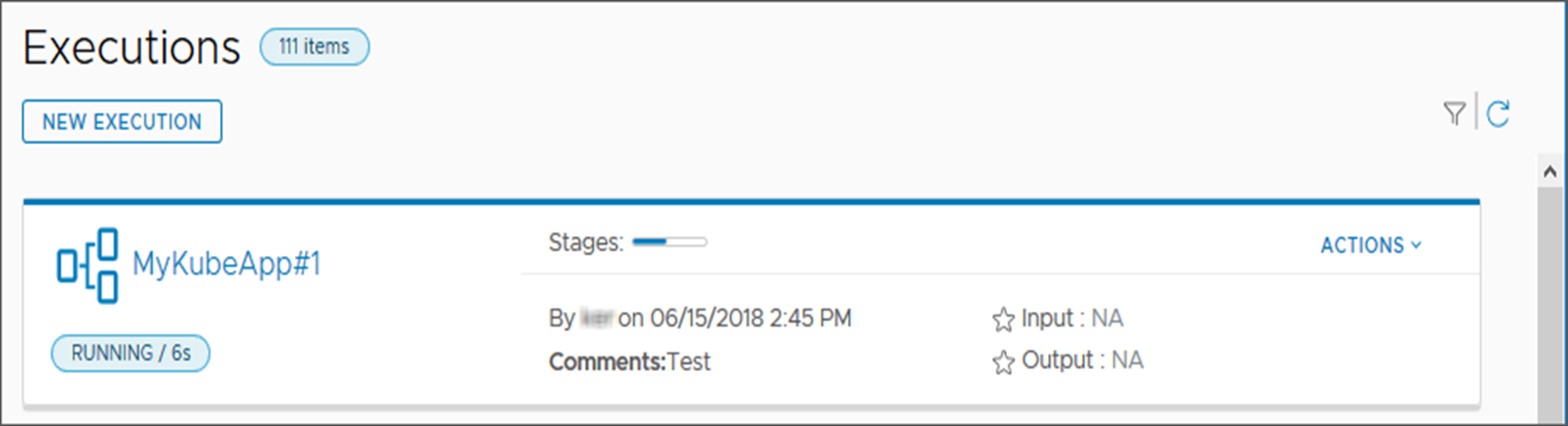In qualità di amministratore che configura Automation Pipelines, dopo aver effettuato l'accesso, è possibile aggiungere endpoint, creare ed eseguire pipeline e visualizzare i risultati.
Automation Pipelines si connette agli endpoint per ottenere i dati delle pipeline da eseguire. In questo caso d'uso, Automation Pipelines si connette a un repository GitLab in modo che la pipeline possa scaricare un file Kubernetes.
Nell'interfaccia utente di Automation Pipelines è disponibile un processo introduttivo in forma di configurazione guidata. Fare clic sull'icona Guida e scegliere Configurazione guidata.
Prerequisiti
- Verificare che esista un repository GitLab o GitHub in locale e che contenga il codice la pipeline utilizzerà.
Procedura
risultati
La pipeline è stata eseguita e ha scaricato il file dello sviluppatore da un'istanza di GitLab. L'attività della pipeline ha distribuito l'applicazione a un cluster Kubernetes ed è stato possibile monitorare personalmente tutta l'attività sul dashboard della pipeline.
Operazioni successive
Per ulteriori informazioni sull'utilizzo di Automation Pipelines, vedere Che cos'è Automation Pipelines e come funziona.
Se non si trovano le informazioni necessarie, è possibile ottenere ulteriore assistenza nel prodotto. 
- Per ottenere informazioni specifiche del contesto, quando e dove sono necessarie, fare clic e leggere le indicazioni e le descrizioni comandi nell'interfaccia utente.
- Aprire il pannello di supporto all'interno del prodotto e leggere gli argomenti visualizzati per la pagina dell'interfaccia utente attiva. Per ottenere risposte alle domande è anche possibile effettuare ricerche nel pannello.